Pacchetto MSI BitRase Drive Eraser
In questa guida condivideremo le istruzioni per l’implementazione del pacchetto MSI BitRaser Drive Eraser tramite Endpoint Management System – SCCM.
Questa guida pratica tratterà l’implementazione del pacchetto MSI BitRaser tramite MS SCCM in “modalità invisibile (silenziosa)” per cancellare in modo permanente uno o più dispositivi Windows Endpoint collegati.
La guida all’implementazione è stata suddivisa in 2 fasi per facilitarne la comprensione:
Fase 1: Scaricare e implementare il pacchetto MSI BitRaser Drive Eraser tramite SCCM
Fase 2: Cancellare il dispositivo endpoint Windows con il pacchetto MSI BitRaser Drive Eraser
Fase 1: Scarica e implementa il pacchetto MSI BitRaser Drive Eraser tramite SCCM
Step 1: dopo aver acquistato il software BitRaser Drive Eraser, riceverai un’e-mail con le credenziali della tua console cloud BitRaser. Utilizzale per accedere al tuo account BitRaser e scaricare il pacchetto MSI BitRaser Drive Eraser (distribuzione invisibile) dalla sezione “Scarica BitRaser” nel riquadro a sinistra. (Fai riferimento all’immagine 1)
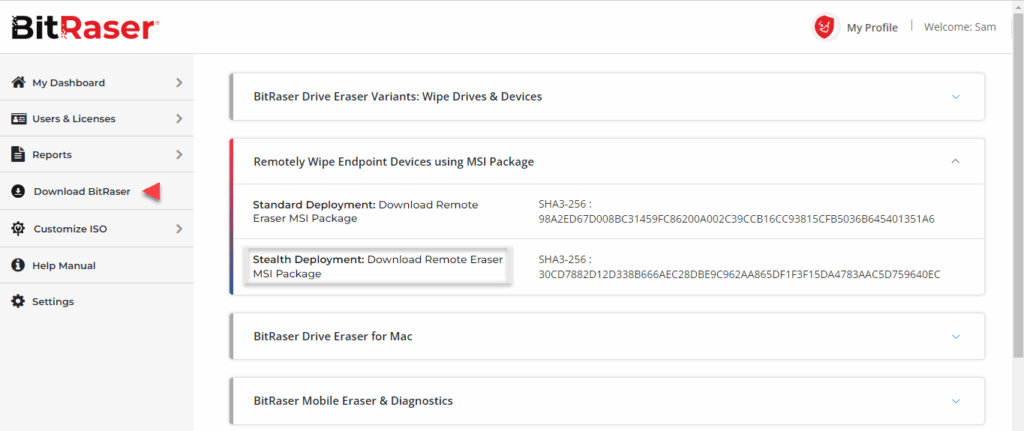
Immagine 1: Scarica il pacchetto MSI per l’installazione Steakth di BitRaser Remote Eraser
Step 2: Ora, accedi a Microsoft SCCM utilizzando le tue credenziali di amministratore. (Fai riferimento all’immagine 2)
Vai alla “Libreria software” facendo clic sul pulsante corrispondente nel riquadro di sinistra. Quindi vai su ‘Applicazioni’, cliccaci con il tasto destro del mouse e poi fai clic su “Crea applicazione”. (Fai riferimento all’immagine 3)
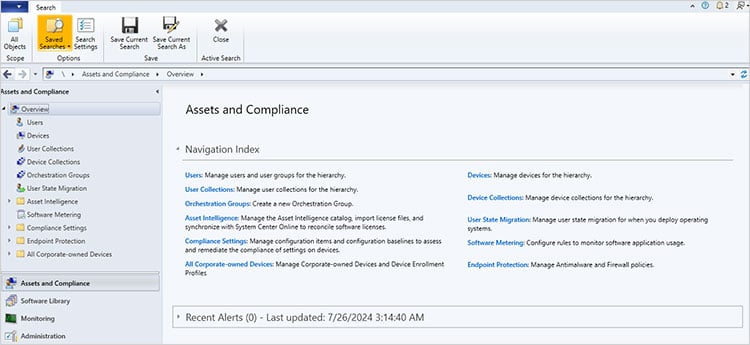
Immagine 2: Apri Microsoft SCCM
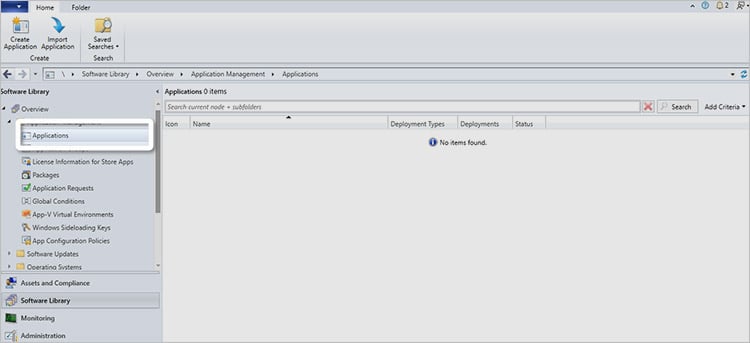
Immagine 3: Accedere alla sezione Applicazioni nella libreria software SCCM e fare clic con il pulsante destro del mouse su Applicazioni.
Step 3: Si aprirà una nuova finestra in cui dovrai specificare il tipo di file che desideri caricare e il relativo percorso. Seleziona “Windows Installer (file .msi)” e scegli il percorso del file MSI di BitRaser Drive Eraser, quindi fai clic su “Avanti”. (Fai riferimento all’immagine 4)
La finestra successiva mostrerà le informazioni importate. Clicca su “Avanti” per continuare. (Vedi immagine 5)
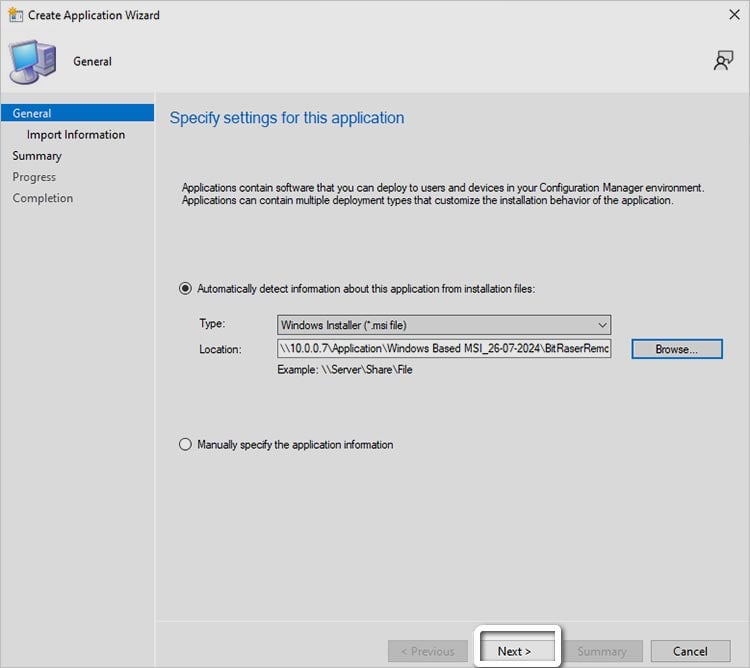
Immagine 4: Seleziona il tipo di applicazione e il percorso del pacchetto MSI di BitRaser, quindi fare clic su Avanti.
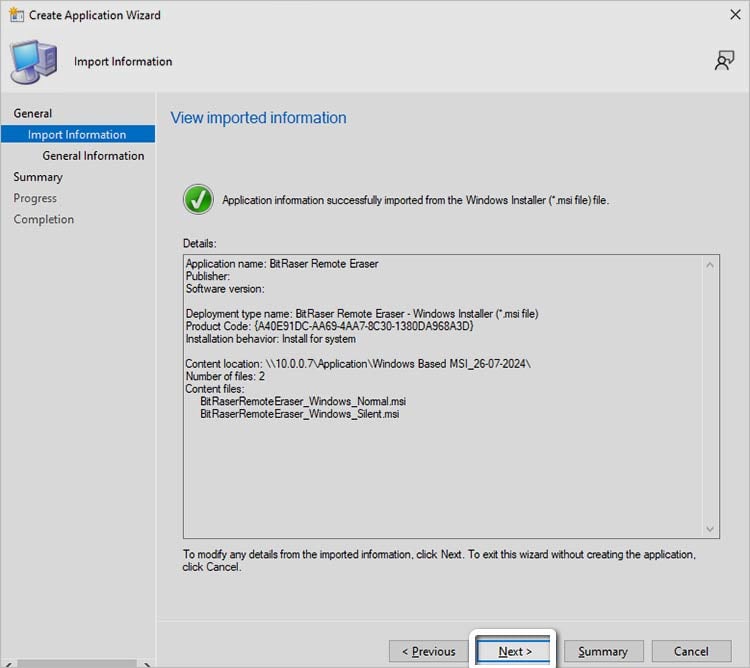
Immagine 5: Fare clic su Avanti nella finestra Informazioni importate.
Step 4: Nella finestra successiva, è necessario specificare le informazioni relative all’applicazione BitRaser MSI che si sta distribuendo tramite SCCM per cancellare i dati dai dispositivi. Nell’opzione “Comportamento di installazione”, selezionare “Installa per il sistema” e fare clic su “Avanti”. (Fare riferimento all’immagine 6)
Nella finestra successiva, ti verrà chiesto di confermare le impostazioni dell’applicazione BitRaser Remote Eraser; conferma le impostazioni, quindi fai clic su “Avanti”.
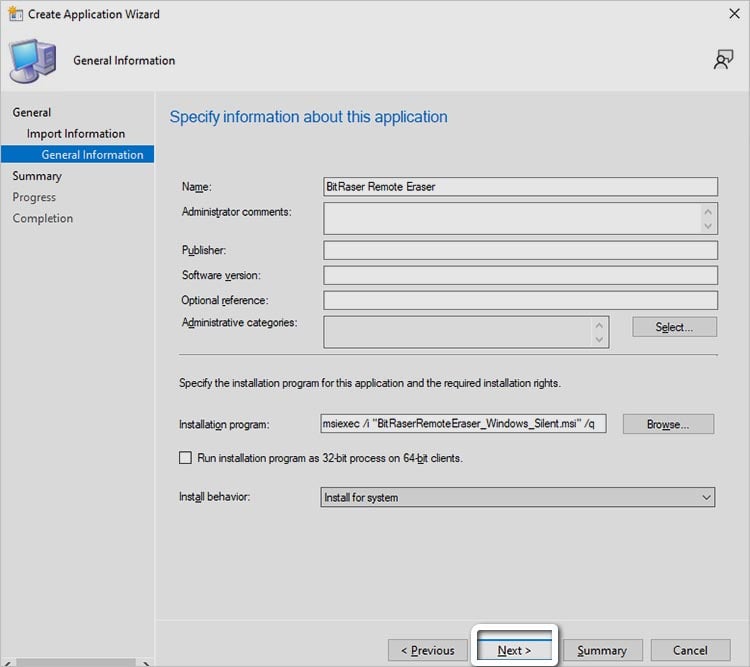
Immagine 6: Seleziona Installa per il sistema e quindi fare clic su Avanti
Una volta completato il processo, una nuova finestra ti informerà che l’operazione “Creazione procedura guidata applicazione” è stata completata con successo. (Fai riferimento all’immagine 7)
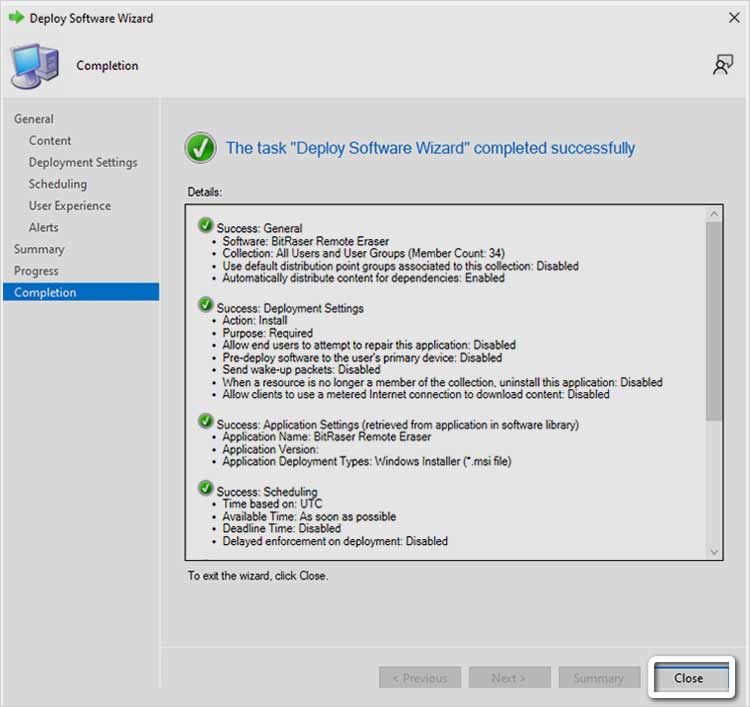
Immagine 7: BitRaser Remote Eraser Task – Creazione dell’applicazione completata con successo
Step 5: Clicca su “Chiudi”
Ora vedrai che il pacchetto MSI di BitRaser Remote Eraser è stato aggiunto alle tue applicazioni. (Vedi immagine 8)
Fai clic con il tasto destro sull’applicazione BitRaser e poi clicca su “Distribuisci”. (Vedi immagine 9)
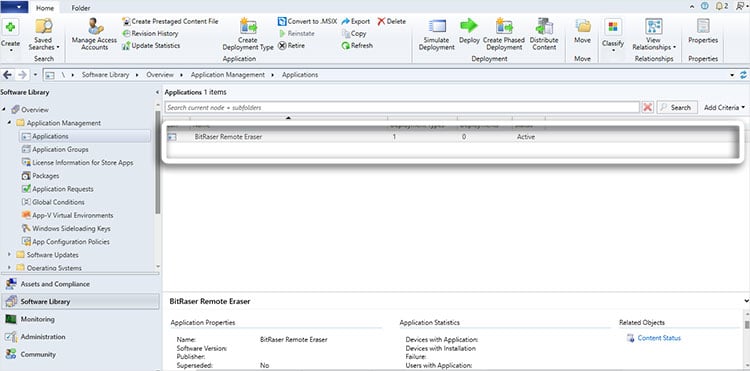
Immagine 8: BitRaser Remote Eraser aggiunto alle Applicazioni
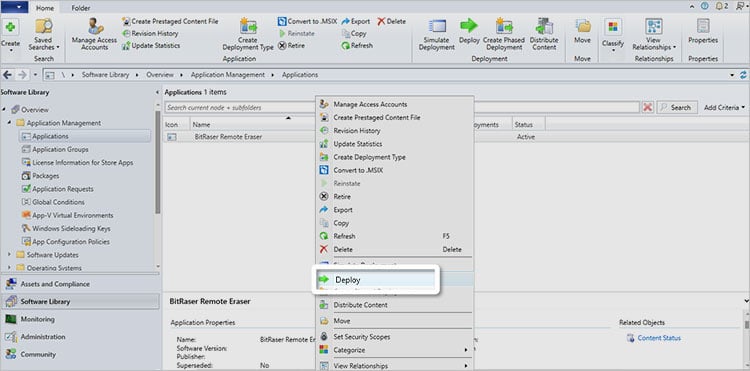
Immagine 9: Fare clic con il tasto destro del mouse su BitRaser, quindi selezionare Distribuisci
Step 6: Si aprirà una nuova finestra; vai su “Raccolta”, clicca su “Raccolta dispositivi”, seleziona “Tutto il sistema”, quindi clicca su “OK”. (Fai riferimento all’immagine 10)
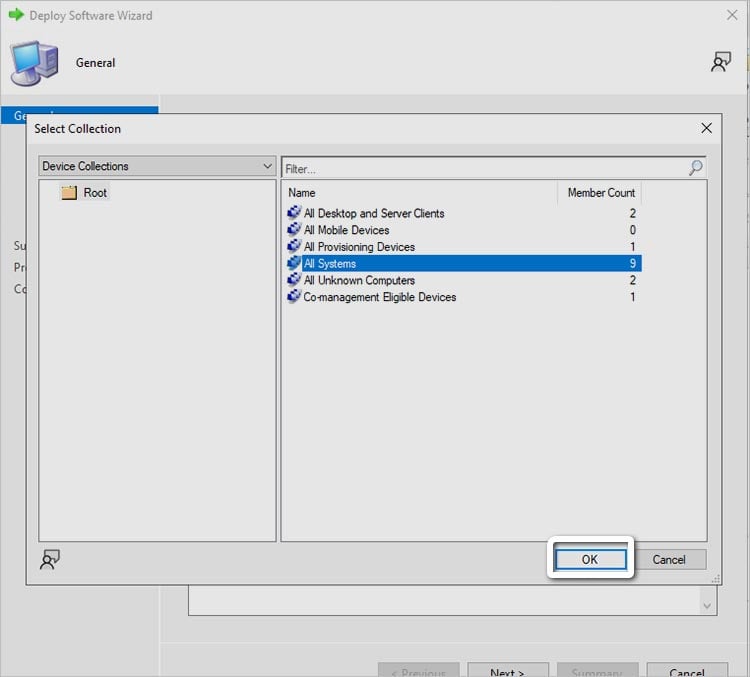
Immagine 10: Selezionare i gruppi di utenti per la distribuzione nelle raccolte di dispositivi
Step 7: Fare clic su “Avanti” per continuare il processo di distribuzione.
Sarà necessario selezionare un punto di distribuzione per distribuire questo software. Fare clic su “Aggiungi” e quindi su “Punto di distribuzione”.
P.S. Un punto di distribuzione è il luogo in cui vengono archiviati i pacchetti software per la distribuzione in una fase successiva. (Fai riferimento all’immagine 11)
Seleziona il punto di distribuzione e quindi fai clic su “OK”. (Fai riferimento all’immagine 12)
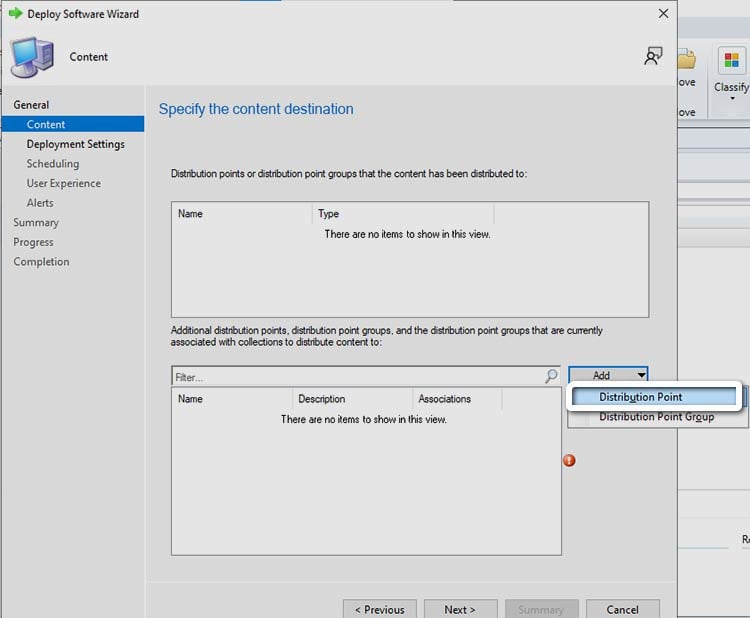
Immagine 11: Clicca su Aggiungi, poi clicca su “Punti di distribuzione” e Avanti.
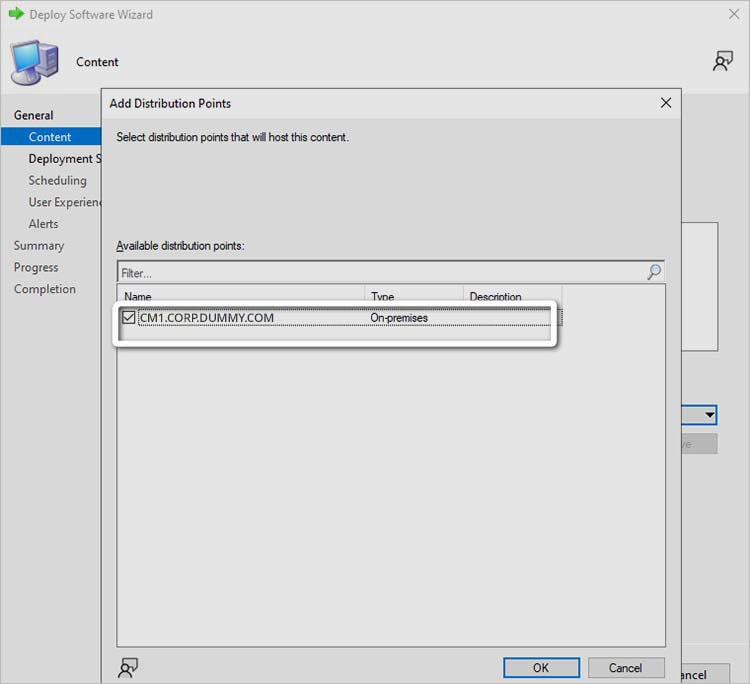
Immagine 12: Clicca su Punto di distribuzione, poi clicca su OK
Step 8: Nelle impostazioni di distribuzione, per Azione, selezionare “Installa” dal menu a tendina e, per Scopo, selezionare ‘Obbligatorio’, quindi fare clic su “Avanti”. (Fare riferimento all’immagine 13)
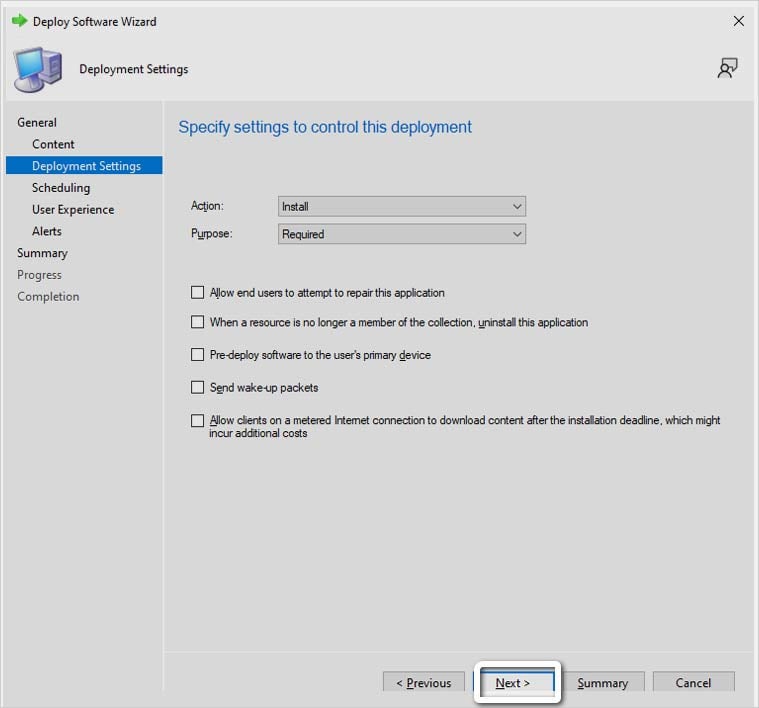
Immagine 13: Impostazioni di distribuzione Selezionare Azione e scopo, quindi fare clic su Avanti.
Step 9: Successivamente, nella finestra Esperienza utente, è possibile scegliere se visualizzare il software nel centro software e mostrare le notifiche oppure nasconderli.
Per questo KB, poiché stiamo installando il pacchetto MSI BitRaser Drive Eraser in modalità Stealth, abbiamo scelto l’opzione “Nascondi nel centro software e tutte le notifiche”.
Fare clic su “Avanti”. (Fare riferimento all’immagine 14)
Nella finestra successiva, vedrai il riepilogo della nuova distribuzione. Verificalo, quindi fai clic su “Avanti”.
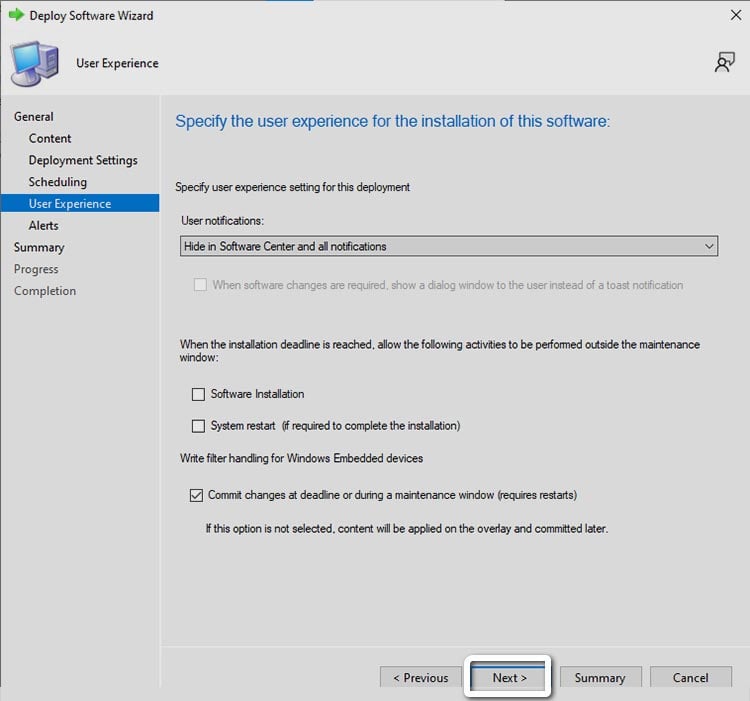
Immagine 14: Selezionare il tipo di notifica utente e fare clic su Avanti.
Una volta completato il processo, verrà visualizzato il messaggio “L’attività ”Deploy Software Wizard“ è stata completata con successo”. (Vedere Immagine 15)
Fare clic su “Chiudi”.
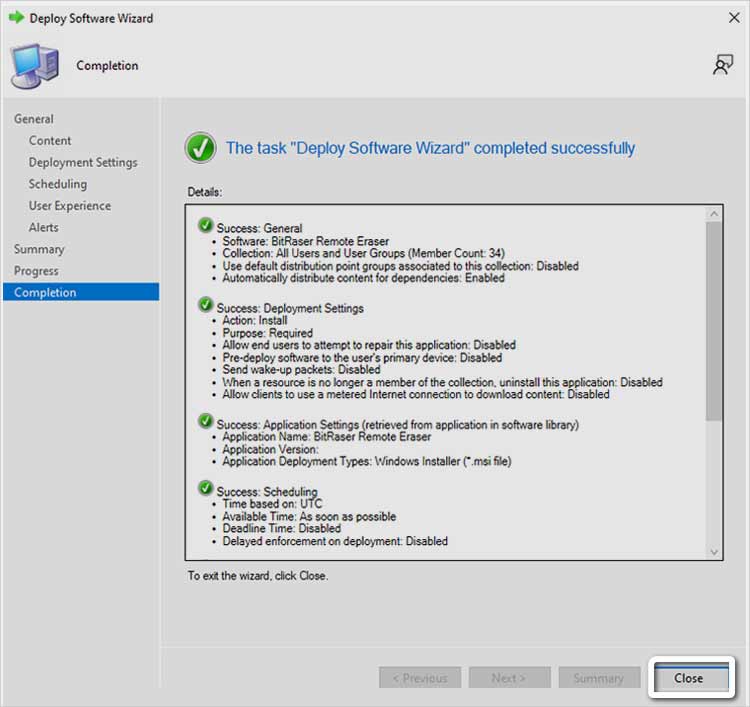
Immagine 15: Operazione di distribuzione del software completata con successo
Fase 2: Cancellazione del dispositivo endpoint Windows con il pacchetto MSI BitRaser Drive Eraser
Cancellare il dispositivo endpoint Windows con il pacchetto MSI BitRaser Drive Eraser
Nella distribuzione Stealth dell’applicazione BitRaser Remote Eraser, il software viene installato in modo silenzioso e non compare nel “Software Center” del computer client. Viene installato automaticamente su tutti i computer che avete scelto di cancellare nel passaggio 6 della fase 1.
Il software installerà e riavvierà il dispositivo con BitRaser Drive Eraser e sarà possibile vedere l’interfaccia principale del prodotto, con tutte le unità interne ed esterne collegate visualizzate sullo schermo. (Fare riferimento all’immagine 16)
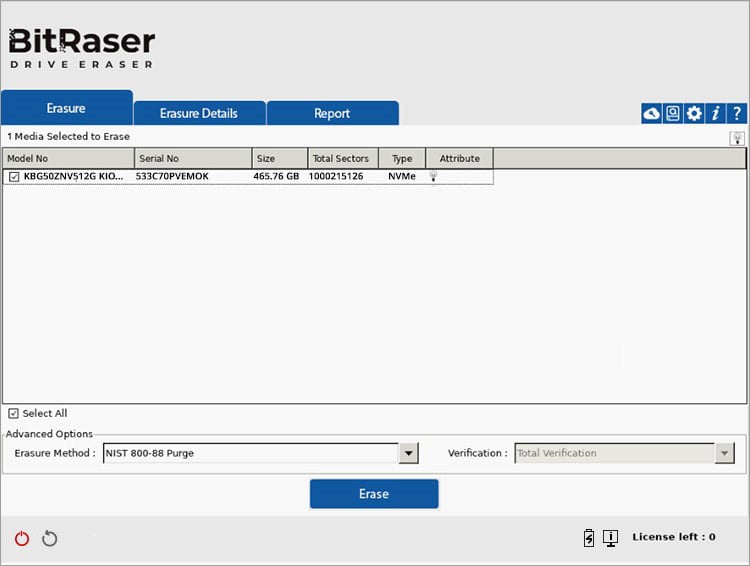
Immagine 16: Schermata principale di BitRaser Drive Eraser con unità collegate
Da questo punto in poi, i passaggi per cancellare i dati dai dischi sono simili a quelli descritti nelle altre nostre guide di implementazione. È possibile fare riferimento al nostro precedente articolo sull’implementazione, Come cancellare i dati in remoto con il pacchetto MSI BitRaser, e seguire le istruzioni dal passaggio 6 in poi.
Contatta oggi stesso il nostro team di assistenza per scoprire come personalizzare l’applicazione ed eseguire la cancellazione automatica dei dispositivi endpoint Windows. Contattaci tramite “Apri un ticket” nella pagina di assistenza BitRaser: https://bitraser.software/supporto/
REQUISITI

Connessione Internet:
Ethernet o Wi-Fi

Microsoft SCCM

Windows PC o laptop da cancellare

Cominciamo!
Sei interessato a sapere di più sulle nostre soluzioni?
Prova Bitraser!
Per uso: